创维酷开电视32L28RM端子接线图
创维彩电总线

3S30/5S30机芯:进入:依次按“睡眠定时”、“菜单”键进入密码输入状态,输入“1314”进入调试状态一。
输入“3344”进入调试状态二。
输入“2086”可进入功能设定菜单。
再按数字键“0、1、2---”选择项目,按“音量-”键调整参数退出:按“待机”键即可退出。
七.T系列TB1238 TB1240T系列机芯工厂模式进入:TMPA8803 TMP8808 TMPA8823进入:1、将音量关至最小(00)。
2、按住机器面板上的“VOL-键”,同时按遥控器上的“屏显键”进入“S”模式。
此时屏幕右上角会出现“S”字符。
3、按遥控器“屏显键”,屏幕右上角的“S”字符消失(清除屏幕OSD字符),再重复步骤2,进入“D”模式,此时屏幕右上角会出现“D”字符。
按“道+/-键”变项目,按“音量+/-键”改变参数。
退出:按“待机键”即可退出“D”模式。
八.Y系列3Y01/3Y20/4Y01机芯:LA76810进入:1、按遥控器的“菜单键”(MENU)两次,进入“图像菜单”;2、依次按“交替键”(Q—VIEW)和“静音键”(MUTE)即可进入;3、按“定时键”(TIME)切换工厂菜单。
退出:按“菜单键”(MENU)即可。
5Y21/5Y30/5Y31机芯:LA76832/LA76828进入:按住键控板上的“菜单键”不放,再依次按遥控器上“1”、“5”、“9”键即可;退出:进入工厂模式LA76832 SERVICE MENU 00,使“PROD ON 1”改成"0",按下遥控器“菜单键”退出工厂模式。
注:用“音量+、-”键即可翻页;早期的“PROD ON 1 可能在MENU 06项。
九、液晶电视进入:15、20寸:音量减到最小,按住键控板的“音量减”键不松手同时按遥控器上“屏显”键。
30寸:音量减到零后快速(慢了则为换台)输入781215即可进入。
退出:关机即可。
(先遥控关机后交流关机)十、PDP电视进入:按“SVC”键(红色按键)进入,按“ADJUST”键翻页,“PR+/-”改变项目,“VOL+/-”改变参数。
创维3237寸LED电视通用电源速查速修手册
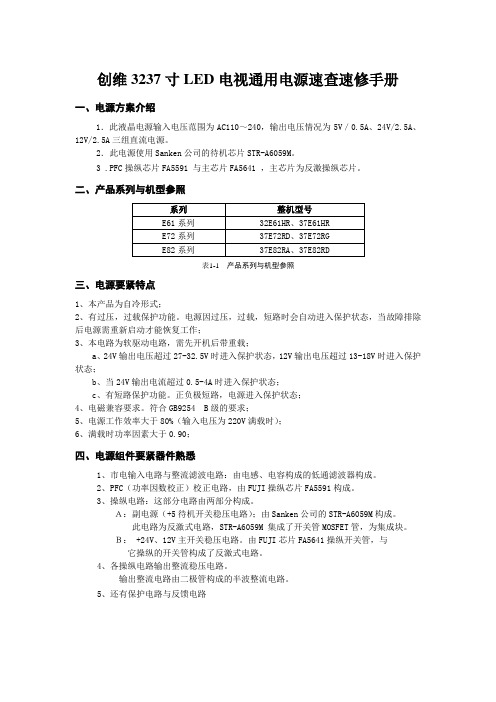
创维3237寸LED电视通用电源速查速修手册一、电源方案介绍1.此液晶电源输入电压范围为AC110~240,输出电压情况为5V/0.5A、24V/2.5A、12V/2.5A三组直流电源。
2.此电源使用Sanken公司的待机芯片STR-A6059M。
3 .PFC操纵芯片FA5591 与主芯片FA5641 ,主芯片为反激操纵芯片。
二、产品系列与机型参照表1-1 产品系列与机型参照三、电源要紧特点1、本产品为自冷形式;2、有过压,过载保护功能。
电源因过压,过载,短路时会自动进入保护状态,当故障排除后电源需重新启动才能恢复工作;3、本电路为软驱动电路,需先开机后带重载;a、24V输出电压超过27-32.5V时进入保护状态,12V输出电压超过13-18V时进入保护状态;b、当24V输出电流超过0.5-4A时进入保护状态;c、有短路保护功能。
正负极短路,电源进入保护状态;4、电磁兼容要求。
符合GB9254 B级的要求;5、电源工作效率大于80%(输入电压为220V满载时);6、满载时功率因素大于0.90;四、电源组件要紧器件熟悉1、市电输入电路与整流滤波电路:由电感、电容构成的低通滤波器构成。
2、PFC(功率因数校正)校正电路,由FUJI操纵芯片FA5591构成。
3、操纵电路:这部分电路由两部分构成。
A:副电源(+5待机开关稳压电路);由Sanken公司的STR-A6059M构成。
此电路为反激式电路,STR-A6059M 集成了开关管MOSFET管,为集成块。
B: +24V、12V主开关稳压电路。
由FUJI芯片FA5641操纵开关管,与它操纵的开关管构成了反激式电路。
4、各操纵电路输出整流稳压电路。
输出整流电路由二极管构成的半波整流电路。
5、还有保护电路与反馈电路图1-1 电源组件实物图解(正面)图1-2 电源组件实物图解(背面)五、电源组件信号流程框图液晶电源都有严格的时序操纵:接通电源,副电源产生待机5V电压至主板,主板CPU开始工作,当整机处于待机状态,主板CPU接收到开机指令(按遥控器或者本机按键上的开机键),CPU发出开机指令至电源板ON/OFF脚,促使供电操纵电路工作,给主DC-DC电路与PFC电路供电,然后产生主板与背光(恒流)板所需要的12V与24V电压。
创维8G29、8G28机芯维修手册

8G29、8G28系列机芯维修手册一、8G29、8G28系列机芯的功能简介8G29与8G28机芯的区别在于,8G28机芯将8G29机芯的U盘内置,相当于以前的8G20机芯。
8G29机芯是外置加密U盘。
这两个机芯的内部其它电路相同,本手册以8G29机芯为例来介绍它的原理及维修。
本系列机芯共有两组A V,两组分量,两路HDMI,一路射频,一路VGA,一路S端子输入;一组A V输出。
每路模拟信号输入对应一路伴音输入,以及有一路伴音输出。
本机芯具有酷开二代功能,在8G20机芯的基础上增加了六大新功能。
本机芯可以用USB接口的小板通过VGA端子升级,详细的使用方法请参考《8G29程序升级说明》。
图1为8G29机芯信号流程框图。
图1 信号流程框图8G29机芯采用ST的芯片,它分为FLI32626H和FLI32652H两个型号,引脚定义完全相同,其中FLI32652H只能用于普通1366×768的HD屏,FLI32626H既可使用在1920×1080的FULL_HD屏上,又可使用1366×768的HD屏。
因此FLI32652H可以用FLI32626H 来替代,但请注意屏不同时要升级相应的软件。
二、系统的供电网络1、供电网络分配简图如图2所示,为主板的供电网络。
电源板通过CN27提供待机5V,即STB5V,当CPU 送出高电平的POWER信号,即POWER ON/OFF为高电平时,电源板开始输出主电压12V 和24V,其中24V给背光及功放STA335BW供电。
主电压12V经U39输出5/12V屏供电;经U66输出USB部分的5V电压,再经过U68、U15、U43的DC_DC变换后提供给AML7228的工作电压;主电压12V经U78S输出给主芯片的数字部分工作用的核电压12V;经U28的DC_DC变换输出共用的5V电压,其中5V电压一路给tuner供电,一路经过U36输出DDR的工作电压1.2V,其他几路经过U35、U4、U22、U11、U20、U19输出主IC其他模块的工作电压。
2010目前典型液晶电视电路图USB HDMI CVBS

A
2 <Core Design>
A
. .
. .
. . Model Name S370HW07 V0 Main BD Size A4 Date: Document Number Video Input Tuesday, March 24, 2009 Sheet1Βιβλιοθήκη 2 222
Rev EC07 1 of 12
BRX2M BRX2P HPD_INA
PCADR0 ASDA ASCL GND ARXCM ARXCP VCC ARX0M ARX0P GND ARX1M ARX1P VCC ARX2M ARX2P GND VCC REXT PCADR1 NC
VCC BHPD BSDA BSCL GND GND BRXCM BRXCP VCC BRX0M BRX0P GND BRX1M BRX1P VCC BRX2M BRX2P GND VCC AHPD
U19 CAT6353
CAT6341
TQFP80(12x12mm)
TXHPD TXSDA TXSCL GND GND TXCM TXCP VCC TX0M TX0P GND TX1M TX1P VCC TX2M TX2P GND S3 S2 S1
E
40 39 38 37 36 35 34 33 32 31 30 29 28 27 26 25 24 23 22 21
5
4
3
2
5
4
3
2
1
HDMI Input
CON3 51U019S-321N-A-B 1 2 3 4 5 6 7 8 9 10 11 12 13 14 15 16 17 18 19 G1 G2 G3 G4
创维32使用说明书

创维32使用说明书篇一:创维酷开网络电视指导说明创维酷开多媒体网络电视网上邻居UPnP按照指南创维K10系列、LED10系列(本文来自:小草范文网:创维32使用说明书)、E90系列、E61系列、E62系列、K05系列酷开网络多媒体液晶电视的在线酷开功能网上邻居支持从本地服务器上获得媒体文件内容。
在链接到本地的服务器上,消费者须有首先部署Upnp本地点对点传输服务。
创维酷开多媒体液晶电视的配送的酷开U盘里面包含UPNP的安装程序。
有关这个协议的更多信息消费者可以参考网址/retype/zoom/6539f9104431b90d6c85c720?pn=2&x=0&y=43 7&raww=500&rawh=375&o=png_6_0_0_165_213_562_422_893 .25_1263.375&type=pic&aimh=360&md5sum=582e4ff72a3c0 7682e78dbd42e53dfa1&sign=84e2bf205b&zoom=&png=36917 -91410&jpg=0-0" target="_blank">点此查看/downloads/details.aspx?familyid=262D25E3-F589-4842 -8157-034D1E7CF3A3&displaylang=zh-cn创维酷开多媒体液晶电视网上邻居Upnp本地媒体服务器无论是Upnp还是.NET Framework 的安装都很简单。
消费者之需要按照提示进行就可以了。
.NET Framework 提供了中文版本的界面,但是Upnp只有英文版本,这需要消费者具有一定的计算机基础或者英语基础。
Upnp安装完后会在系统程序菜单中生成一组程序。
通常消费者不需要对这一程序进行特殊设置。
S端子转AV端子接线图

S 端子转AV 端子接线图 热 荐 ★★★
S 端子转AV 端子接线图
S 端子转AV 端子接线图
S 端子转AV 端子(实现PC 或DVD 等设备到TV 的连接),适用于电脑输出到电视机,当电视机仅有复合视频输入(AV 输入)而没有S 端子输入的情形,本线路适用於PAL 或NTSC 制式。
S 端子接脚示意图(以母座为例)
1脚为: Y 接地
2脚为:
C 接地
3脚为: Y (luminance+sync )信号
4脚为: C (crominance )信号
S 端子转AV 端子接线图
下图S端子的1,2针连接AV端子的地线,4针连接芯线,3针通过一个470PF的瓷片电容,也接到芯线(电容量可以在100-600pF)中任选,差别在色彩度上,电容越小,色彩越鲜明)。
各种电视接口的接法大全

电视作为显示设备,自身不能提供显示内容,需要外部信号接入,而外部信号如何接入电视就需要电视接口发挥作用了,面对纷繁复杂的接口许多朋友不明就里,那今天笔者就来说说这功能多样的电视接口。
● 电视接口面面观“这么多接口有什么用?全都是摆设!”许多朋友面对电视背后的几十个接口都会发出这种感叹。
其实这是大家还不了解这些接口,它们各司其职,担负着相应的连接需求。
俗话说:“一把钥匙开一把锁”,而电视接口也称的上“一种连接方式对应一种接口”。
要是您想玩转热门的试听设备,就必须了解接口的用途,不然你的播放设备全都得成摆设。
目前电视由于各品牌设计理念不同,接口位置各不相同,大体可以分为侧边接口和背部接口两种,但是接口类型却是统一的,都是按照国际通行的接口标准设定,主要包括以下几类,影音合一类:复合(A V)接口、色差分量接口、HDMI接口;视频类:VGA 接口、s-video端口;音频类:同轴接口、光纤接口;接收外部信号类:射频(RF)接口、USB接口;数字一体机模卡插槽;网络接口。
设计在背部接口设计全侧面接口·最常用接口:射频(RF)接口,也就是有线电视接口,相信所有买电视的人都会用到·最新潮接口:HDMI接口,几乎所有次世代播放设备的首选接口,支持1080P显示·最熟悉接口:复合(A V)接口,从VCD、红白机时代就使用的红、白、黄三色接口,伴随80后视听产品成长·最实用接口:RJ45接口——网络(LAN)接口,让电视能连接互联网,让“看电视”成为“玩电视”·最高端接口:光纤(OPTICAL)接口,一般高级家庭影院玩家使用,特点是可阻止数字噪音的通过,传输过程损耗极微● 影音合一类接口简述这里说的影音合一主要指能够同时传输图像和声音,主要包括A V接口、色差分量接口和HDMI接口三种。
从显示效果来看,HDMI接口优于色差分量优于A V接入方式,这就要说到视频驱动级别,显示设备包括数字电视的驱动电路都是基于RGB的,实际上任何传输到电视视频驱动中的信号,最终都会转为模拟量,这样便于驱动进行识别。
电脑电视连接线使用详解

硬件的连接1、S端子视频线的连接将S端子线的一头插到显卡上的S端子口上,同时将S端子线的另一头插到电视机后面的S端子口上,连接完毕(如图1);若你的电视没有S端子口,则可以使用本店提供的"S-AV转接头",将其S端子母头与S端子线连接好,然后将其另一头的A V头插入电视机后的A V视频输入口上,连接完毕(如图2)。
2、音频线的连接将音频线的两个莲花头分别插入电视机后的左右声道音频输入口,同时将音频线的3.5mm音频头插入声卡的音频输出口上,连接完毕。
若需要使用"一分二音频分频线",则将其3.5mm音频头插入声卡的音频输出口上,音箱(耳机)和音频线分别插到"一分二音频分频线"的3.5mm母口上,连接完毕。
(图1)(图2)3、硬件连接好后,必需先打开电视机,在下一步启动电脑后电脑才会找到电视机这个硬件。
4、如果你是在电脑启动后连接电视机的,你必需先打开电视机并把电视机调为A V1 或者A V2,A V3或S-端子视频模式(各电视机显示的名称可能不一样),再重新启动电脑,让电脑找到电视机这个硬件,否则在下一步的显卡设置里可能找不到设置选项。
显卡的设置一、NVIDIA显卡的设置如果你发现自己的显卡设置界面与我们的不同,请先升级驱动程序. 点击这里下载驱动程序。
1、打开电脑后,鼠标右键点桌面,在弹出菜单中选择"属性"。
2、在弹出的"显示属性"窗口中依次选择"设置--高级",进入下一个对话框。
3、点击"GF5200"(根据显卡不同该内容会不同),如图按标号的顺序依次进行设置,最后点击应用。
4、按下图的标号顺序依次进行设置,最后点击"确定",设置完毕。
二、A TI显卡的设置如果你发现自己的显卡设置界面与我们的不同,请先升级驱动程序. 点击这里下载驱动程序1、鼠标点在桌面上点右键,选择"属性-设置-高级",在"显示"里,调成下图的样子,然后点击"应用"按钮。
